Mit Funktionen können Sie WENN...DANN...-Funktionen erstellen und so anhand von Bedingungen den Ausgabetext bestimmen.
Hinweis
Bei Textmails darf der auszugebene Text bei Übereinstimmung der Bedingung nur
Text enthalten! Bei HTML-Mails ist der entsprechende HTML-formatierte Text
anzugeben. Es müssen entsprechend 2 Funktionen erstellt werden, wenn HTML-Code
in der Ausgabe der Funktion enthalten ist.
Sie können ebenfalls Textblöcke verwenden, um komplette Texte abhängig von einer Bedingung ausgeben zu lassen.
Klicken Sie im Menü Einstellungen auf Funktionen oder klicken Sie auf das
Symbol ![]() während der Bearbeitung des E-Mail-Texts um Funktionen zu bearbeiten.
während der Bearbeitung des E-Mail-Texts um Funktionen zu bearbeiten.
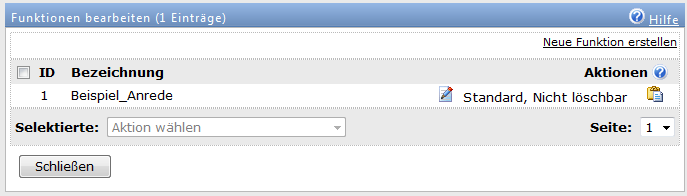
Symbole
| Klicken Sie auf dieses Symbol um die Bedingungen der
Funktion ändern.
|
|
| Mit Hilfe dieses Symbols kann die Funktion gelöscht
werden.
Hinweis:
|
|
| Dieses Symbol wird angezeigt, wenn Sie auf das Symbol
|
Eine neue Funktion erstellen
Klicken Sie auf "Neue Funktion erstellen" um eine neue Funktion zu erstellen. Vergeben Sie dabei für die neue Funktion einen eindeutigen Namen.
Bedingungen einer Funktion definieren
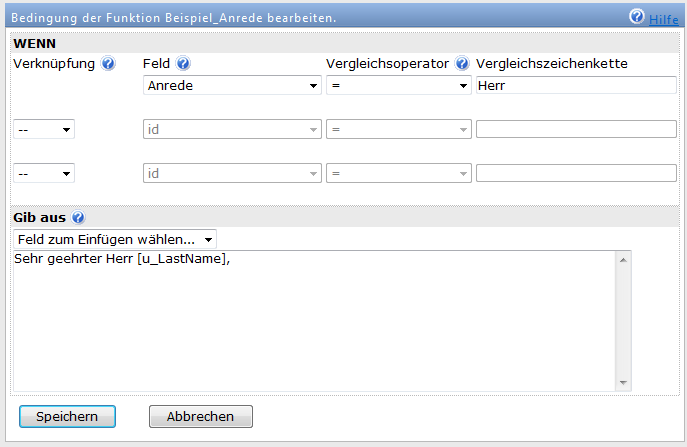
Testen der Funktion
Zum Testen der Funktion erstellen oder ändern Sie ein bestehende
Anmeldeformular bzw. beim SuperWebMailer können Sie einen Autoresponder,
Follow-Up-Responder, Geburtstags-Responder oder ein E-Mailing erstellen oder
ändern und geben Sie im E-Mail-Text oder Betreff Ihre neu erstellte Funktion
an. Klicken Sie nach Speicherung auf ![]() um in der Serien-E-Mail-Vorschau das Ergebnis Ihrer Funktion zu betrachten.
um in der Serien-E-Mail-Vorschau das Ergebnis Ihrer Funktion zu betrachten.
Hinweise zu Vergleichen mit dem Feld "Geschlecht"
Ist kein Geschlecht für den Empfänger angegeben, dann ist der Wert in
diesem Feld immer undefined.
Ist der Empfänger männlich, dann muss mit der Zeichenkette m
verglichen werden.
Ist der Empfänger weiblich, so ist mit der Zeichenkette w
zu vergleichen.
Hinweise zum Vergleich mit allen Datumsfeldern
Die Vergleichszeichenkette muss immer in der Format yyy-mm-dd (yyyy=Jahr, mm = Monat, dd = Tag) angegeben werden. Z.B. für einen Vergleich mit dem 15.01.2009 muss 2009-01-15 angegeben werden.
Verknüpfung von mehreren Bedingungen
Sie können bis zu 2 weitere WENN-Bedingungen definieren und diese mit UND oder ODER verknüpfen.
Hinweis: Eine UND-Verknüpfung ist nur WAHR, wenn alle definierten Bedingungen wahr sind. Eine ODER-Verknüpfung ist WAHR, wenn eine der definierten Bedingungen wahr ist.
Beispiel
Die vordefinierte Funktion "Beispiel_Anrede" ermöglicht es anhand
des Mailinglisten-Felds Anrede eine personalisierte Anrede zu erstellen. Bei
dieser Funktion können Sie erkennen wie ein Vergleich durchgeführt werden muss
und zu welchem Ausgabeergebnis es bei Verwendung dieser Funktion kommt.
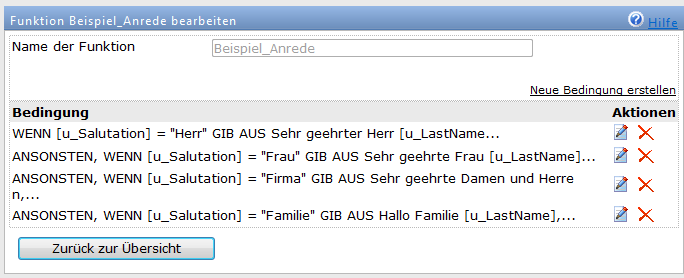
Siehe auch
Interne Funktionen verwenden